-
技术编辑教你处理 win7精简ghost系统任务管理器被禁用的具体办法
- 发布日期:2021-01-10 10:30:11 作者:bag198技术 来 源:http://www.bag198.com
win7精简ghost任务管理器被禁用的问题司空见惯;不少人觉得win7精简ghost系统任务管理器被禁用其实并不严重,但是如何解决win7精简ghost系统任务管理器被禁用的问题,知道的人却不多;小编简单说两步,你就明白了;首先按下win+R快捷键,然后输入gpedit.msc。回车,打开本地组策略编辑器。就可以了。如果没太懂,请看下面win7精简ghost系统任务管理器被禁用的解决方法的更多介绍。
方法/步骤
1:首先按下win+R快捷键,然后输入gpedit.msc。
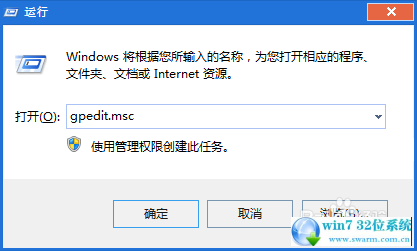
2:回车,打开本地组策略编辑器。
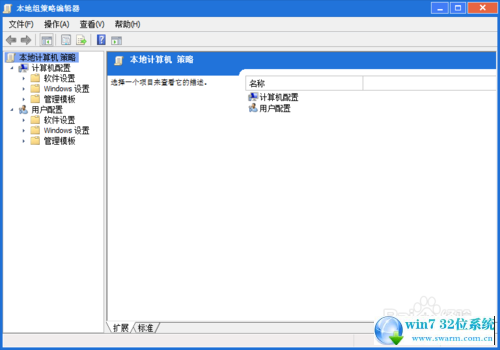
3:依次找到:用户配置—管理模板—系统—Ctrl+Alt+Del选项。
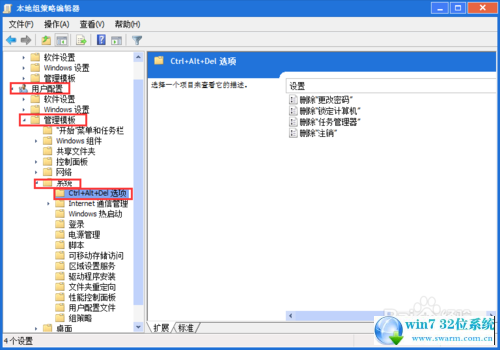
4:找到右边的“删除任务管理器”选项,双击打开。
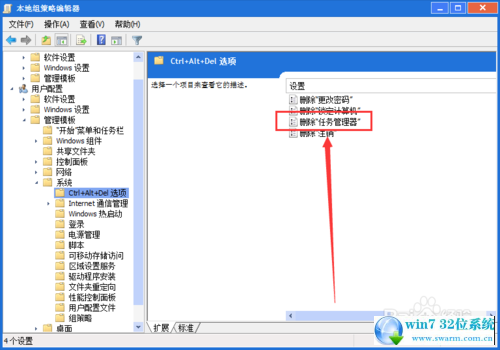
5:在弹出的对话框中选择“未配置”并确定。
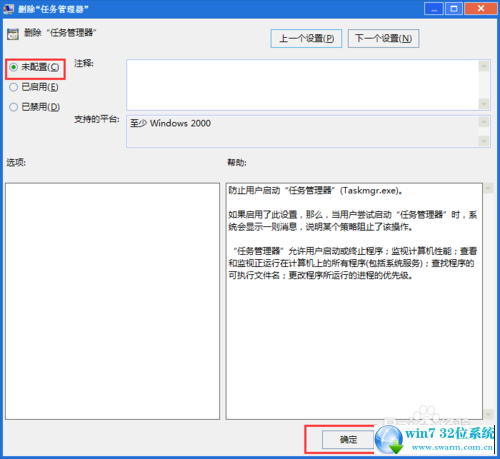
6:设置完毕后,按下热启动Ctrl+Alt+Del并选择任务管理器,就可以顺利打开了。或者直接右击属性栏选择任务管理器。
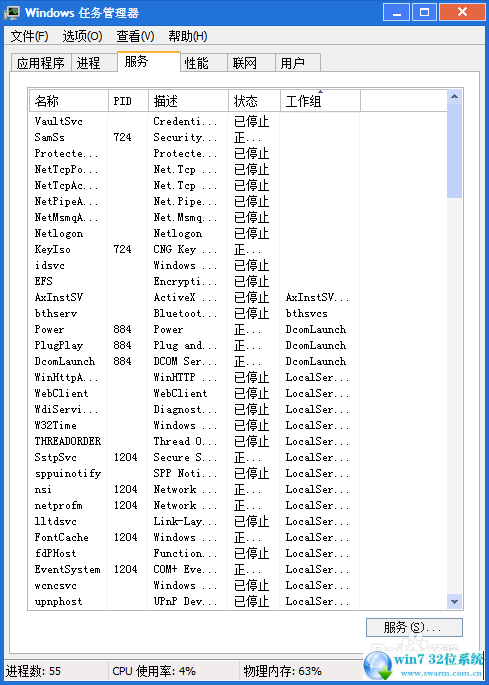
7:就这么简单,大家学会了吗?
通过小编的解答,大家都知道该怎么解决win7精简ghost系统任务管理器被禁用的解决方法了吧有需要的用户可以按照上述步骤设置解决问题,欢迎继续关注,后续会有更多精彩!
 番茄花园 Ghost Win7 64位纯净版 v2019.06
番茄花园 Ghost Win7 64位纯净版 v2019.06 萝卜家园 Ghost Win7 32位纯净版下载 v2019.01
萝卜家园 Ghost Win7 32位纯净版下载 v2019.01